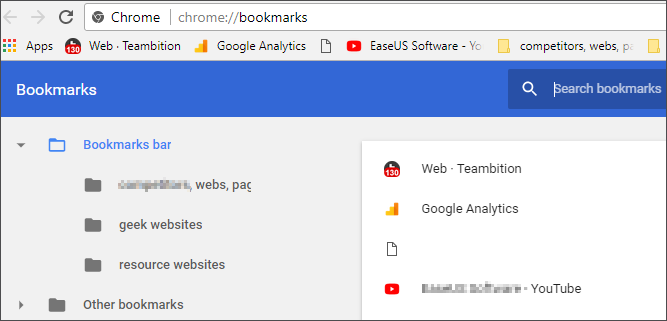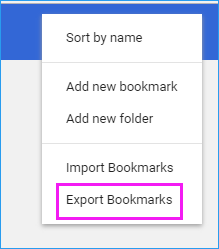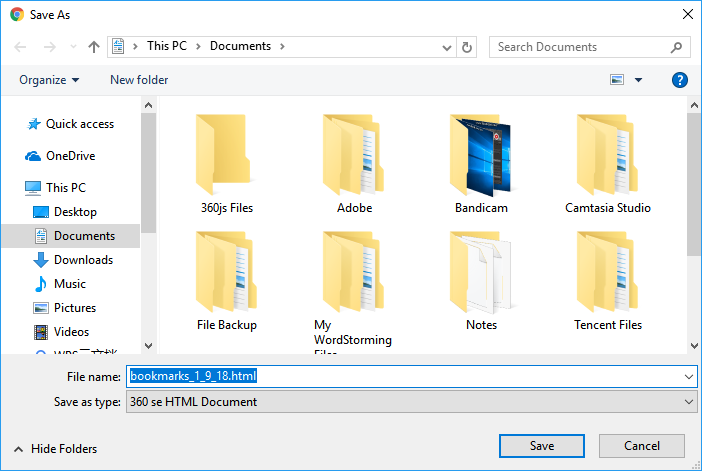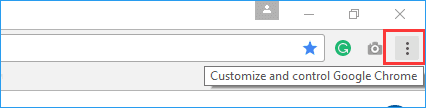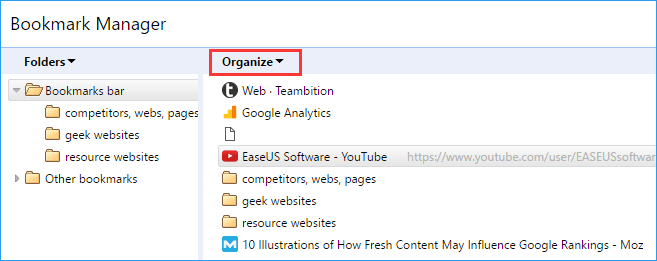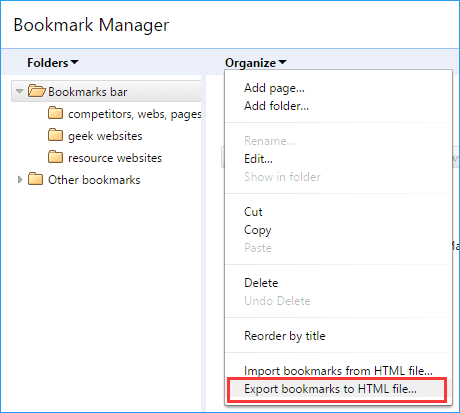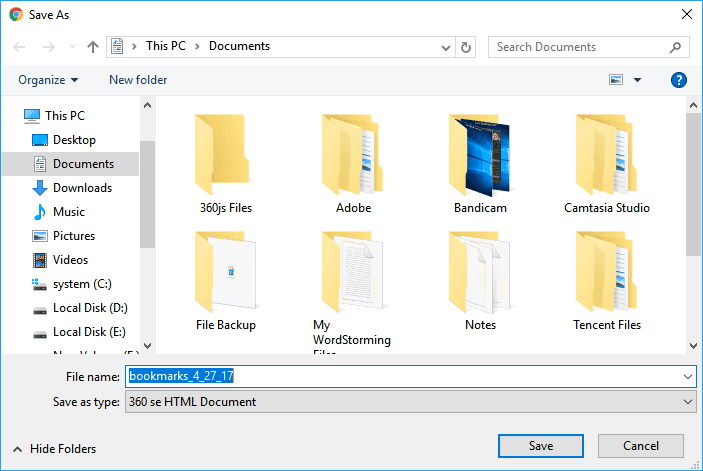نقدم لك من خلال هذه المقالة طريقتين ننصح بهما لنقل الإشارات المرجعية "bookmarks" الخاصة بالمصفح جوجل كروم بين جهازي حاسوب :
إذا كنت بحاجة إلى نقل الإشارات المرجعية الخاصة بالمتصفح جوجل كروم من جهاز حاسوب إلى جهاز حاسوب أخر بطريقة سريعة وفعالة ، إتبع الطريقة الأولى وقم بالإستعانة ببرنامج نقل البيانات لنقل الملفات بشكل آلي.
إذا كنت تفضل الطريقة مجانية لنقل الإشارات المرجعية من جهاز حاسوب إلى جهاز حاسوب أخر ، فيمكنك إتباع الطريقة الثانية لإجراء عملية النقل بشكل يدوي.
كيف أقوم بنقل الإشارات المرجعية الخاصة بالمتصفح جوجل كروم من حاسوب إلى حاسوب آخر.
"مرحبا يا رفاق ، هل تعرفون طريقة لنقل الإشارات المرجعية الخاصة بالمتصفح جوجل كروم من جهاز حاسوب إلى أخر ؟ لقد إشتريت جهاز حاسوب جديد يعمل بنظام التشغيل الويندوز 10 مؤخرا ، وهو يعمل بشكل رائع.
وأنا الان أفكر في نقل الإشارات المرجية الخاصة بالمتصفح جوجل كروم من حاسوبي القديم إلى الحاسوب الجديد ، هل هناك طريقة سهلة ومجربة لفعل ذالك على المتصفح جوجل كروم أو إيدج أو حتى فايروفوكس على جهاز حاسوب سعمل بنظام التشغيل الويندوز 10 ؟ إذا كان هناك اي شخص يعرف طريقة ما ، المرجوا منه أن يتفضل بمساعدتي ، وسأكون شاكرا."
![]()
لم تعد عملية نقل الإشارات المرجعية للمتصفح جوجل كروم من جهاز حاسوب إلى جهاز حاسوب أخر جديد شيءا جديدا بين المستخدمين في جميع أنحاء العالم ، لكن لا يزال بعض المستخدمين العاديين لا يعرفون طريقة نقل ومشاركة الإشارات المرجعية الخاصة بالمتصفح جوجل كروم بين جهازي حاسوب.
إذا كنت أحد هؤلاء المستخدمين الذين يبحثون عن حل لنقل أو ترحيل الإشارات المرجعية الخاصة بالمصفح جوجل كروم من جهاز حاسوب إلى جهاز حاسوب أخر جديد ، فلا تقلق ، يمكنك إتباع إحدى الطرق أدناه لحل هذه المشكلة بسهولة فائقة.
الطريقة 1 : نقل الإشارات المرجعية الخاصة بالمتصفح جوجل كروم من جهاز حاسوب إلى جهاز حاسوب أخر بشكل ألي.
# 1. الإحتياجات.
لنقل الإشارات المرجعية الخاصة بالمتصفح جوجل كروم مباشرة من جهاز حاسوب إلى جهاز حاسوب أخر جديد ، إتبع التعليمات التالية :
- توصيل جهازي الحاسوب على نفس الشبكة المحلية.
- تحميل برنامج النقل البيانات بشكل اَلي.
برنامج EaseUS Todo PCTrans المخصص لنقل البيانات من حاسوب إلى أخر ، يمكنه المساعدك في نقل الإشارات المرجعية الخاصة بالمتصفح جوجل كروم بكل سهولة في بضع خطوات فقط ، لن تحتاج إلى تنزيل المتصفح جوجل كروم على جهاز الحاسوب الجديد.
ملاحظة :
يجب يكون في علمك أنك ستحتاج إلى تثبيت برنامج نقل البيانات على كلا الجهازي الحاسوب لتتمكن من نقل البيانات المطلوبة ، وفي حال كان الملف أو الملفات التي تريد نقلها أكبر من 500 ميجا بايت ، فستكون بحاجة إلى تنشيط البرنامج إلى النسخة الإحترافية.
# 2. نقل الإشارات المرجعية الخاصة بالمتصفح جوجل كروم.
سيساعدك برنامج EaseUS Todo PCTrans على نقل الإشارات المرجعية الخاصة بالمتصفح جوجل كروم بكل سهولة إلى الموقع الإفتراضي على القرص :C على جهاز الحاسوب الجديد ، إتبع التعليمات الموضح في الفقرات التالية وقم بنقل الإشارات المرجعية الخاصة بالمتصفح جوجل كروم بكل سهولة.
بعد الإنتهاء ، ستتمكن من تشغيل المتصفح جوجل كروم بشكل عادي كما ستتمكن من إستخدام الإشارات المرجعية كما هو الحال في الحاسوب الأول.
الطريقة 2 : نقل الإشارات المرجعية الخاصة بالمتصفح جوجل كروم من جهاز حاسوب إلى جهاز حاسوب أخر بشكل يدوي.
إذا كنت لا ترغب في إستخدام برنامج لجهة خارجية لنقل الإشارات المرجية الخاصة بالمتصفح جوجل كروم ، فيمكنك متابعة التعليمات في الفقرة أدناه عن طريقة نقل الإشارات المرجعية الخاصة بالمتصفح جوجل كروم بطرقة يدوية :
# 1. الإحتياجات:
- قرص صلب خارجي أو مفتاح USB.
- تنزيل المتصفح جوجل كروم على جهاز الحاسوب الجديد.
# 2. نقل الإشارات المرجعية الخاصة بالمتصفح جوجل كروم.
بتباعك لهاتين طريقتين ، ستتمكن من نقل الإشارات المرجعية الخاصة بالمتصفح جوجل كروم من جهاز حاسوب الأول إلى جهاز الحاسوب الجديد بكل سهولة :
أولا : تصدير الإشارات المرجعية.
لأحدث نسخة من المتصفح جوجل كروم :
الخطوة 1 : قم بفتح المتصفح جوجل كروم وأنقر على الثلاث نقاط على الزاوية العلووية اليمنى من المتصفح.
الخطوة 2 : حدد الإشارات المرجعية "Bookmarks" وأنقر على مدير الإشارات "Bookmark Manager".
الخطوة 3 : إضغط على النقاط الثلاث أعلى الصفحة على اليمين وإختر تصدير الإشارات المرجعية "Export Bookmarks".
![]()
الخطوة 4 : قم بحفظ ملف HTML على مفتاح التخزين USB أو على قرص صلب خارجي.
![]()
لنسخ جوجل كروم القديمة :
الخطوة 1 : قم بتوصيل مفتاح التخزين USB أو القرص الصلب الخارجي بجهاز الحاسوب الخاص بك.
الخطوة 2 : قم بفتح المتصفح جوجل كروم على الحاسوب الخاص بك ، أنقر على قائمة جوجل كروم.
![]()
الخطوة 3 : أنقر على الإشارات المرجعية " Bookmarks " وحدد مدير الإشارات " Bookmarks Manager ".
![]()
الخطوة 4 : إنتقل إلى علامة التبويب وأنقر فوق تصدير الإشارات المرجعية على شكل ملف HTML " Export bookmarks to HTML file".
![]()
الخطوة 5 : حدد جهاز التخزين – مفتاح التخزين USB أو بطاقة التخزين SD لحفظ الملف وأنقر على حفظ "Save".
![]()
ثانيا : إستيراد الإشارات المرجعية.
لأحدث نسخة من المتصفح جوجل كروم :
الخطوة 1 : قم بتوصيل مفتاح التخزين USB بجهاز الحاسوب الجديد وإفتح المتصفح جوجل كروم.
الخطوة 2 : أنقر فوق النقاط الثلاث ، حرك الفأرة فوق الإشارات المرجعية " Bookmarks" حتى تظهر القائمة.
الخطوة 3 : أنقر فوق إعدادات الإشارات المرجعية " bookmarks and settings" ثم حدد "bookmarks HTML File" ثم إضغط على إستراد " Import" للمتابعة.
![]()
الخطوة 4 : أنقر فوق إختيار ملف " Choose File" ثم حدد ملف الإشارات المرجعية بتنسيق HTML لاستيراده إلى المتصفح جوجل كروم.
لنسخ جوجل كروم القديمة :
الخطوة 1 : قم بتوصيل مفتاح التخزين USB أو بطاقة الذاكرة SD بجهاز الحاسوب الجديد.
الخطوة 2 : إفتح المتصفح جوجل كروم وأنقر فوق القائمة.
الخطوة 3 : أنقر على الإشارات المرجعية " Bookmarks " ثم حدد مدير الإشارات " Bookmarks Manager ".
الخطوة 4 : إنتقل إلى علامى التبويب وأنقر فوق إستراد الإشارات المرجعية من ملف الـ HTML " Import bookmarks to HTML file".
الخطوة 5 : إختر ملف الـ HTML وأنقر على فتح "Open" لإنهاء العملية.
الان يمكنك إعادة تشغيل المتصفح جوجل كروم وستتمكن من إستخدام الإشارات المرجعية الخاصة به من جديد على حاسوبك الجديد.
![]()
![]()
![]()
![]()
![]()
![]()